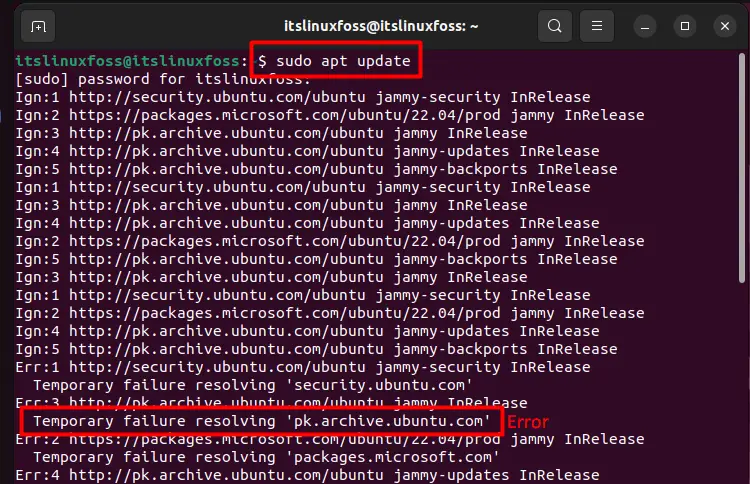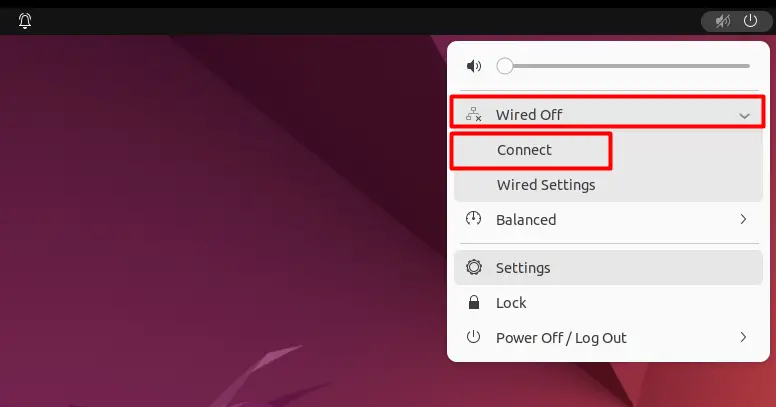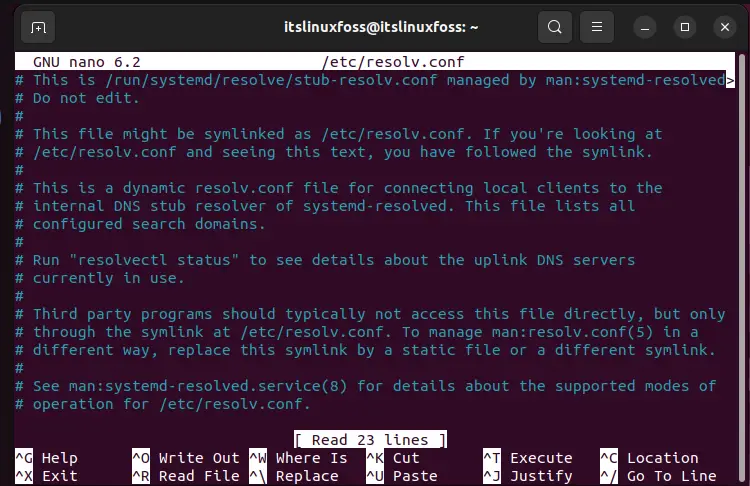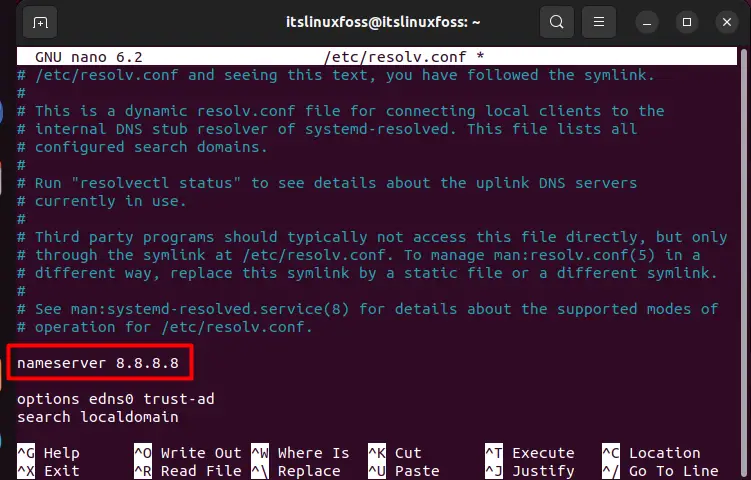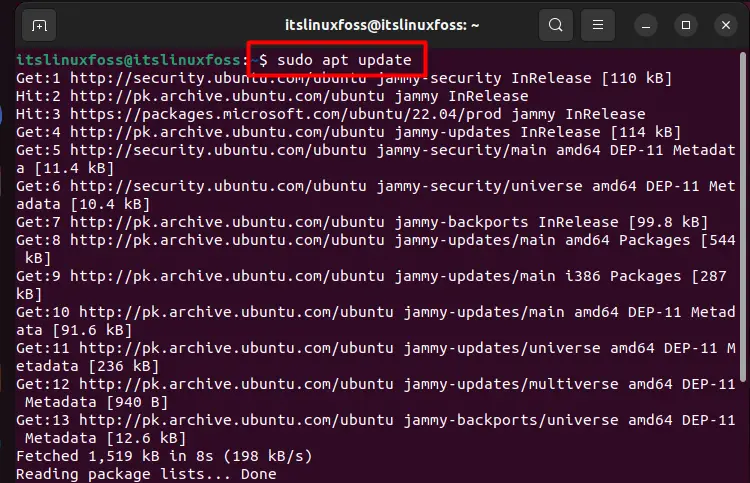Most tasks performed on the Ubuntu operating system are done through its terminal. This includes the installation and updating of the software and packages that the user needs. To perform this action, the system repository must be updated from the official Ubuntu archives. While attempting to achieve this, a problem may be encountered with the statement “temporary failure resolving archive.ubuntu.com”.
This article will elaborate on the causes of this error and demonstrate how it can be fixed in your system.
A couple of major reasons will invoke this error on your system. This section will explain those causes in detail and show you how they can be resolved.
Reason 1: Internet Connection Problem
If the internet connection is not working, then the system will not be able to access the “archive.ubuntu.com” website, and hence the error will be invoked. The error can be seen in the following snippet while attempting a package update:
Solution: Check Internet Connection
Since this problem is related to this internet connection. To check your internet, execute the below script:
This error confirms that the internet connection on your system is not working. To fix it, ensure your system is connected to the wireless internet or via the ethernet cable. If the internet is turned off on the user system. You can turn it on by clicking on the menu in the top right corner of your Ubuntu system. The next step is to click on the wired/wireless option and then on “Connect”, as shown below:
Reason 2: DNS Nameserver Does Not Exist
The DNS, which stands for Domain Name System, exists in the operating system to help create a link between the remote server of any website and the domain name used by the system to access this server. For instance, if “www.google.com” is referred to, then the DNS will take this domain name and link it to the remote server for google so that the website can be accessed.
In the Ubuntu system, there is a command for DNS which exists in the “/etc/resolv.conf” file. If this command is unavailable in the file, the system will invoke the “temporary failure resolving archive.ubuntu.com” error.
Solution: Add DNS Nameserver Command
To fix this problem, the user needs to add the missing nameserver pattern to the “/etc/resolv.conf” file. To do so, access the file through the nano editor via the script:
$ sudo nano /etc/resolv.conf
The command above will open up the “/etc/resolv.conf” file as shown below:
The next step is to add the following command into the file through which the DNS nameserver will be added into the system, and the error will no longer occur on your system:
Save and exit the file. You may verify whether the error has been resolved or not by using the packages update command as follows:
The successful execution of the command shows that the error has been resolved.
That’s all from this guide!
Conclusion
The “temporary failure resolving archive.ubuntu.com” problem is invoked for two reasons. The first is that the system is having issues with the internet connection. The second reason is that the DNS nameserver does not exist in the “/etc/resolv.conf file”. The error can be fixed by checking and resolving your internet issues or adding the DNS nameserver command into the “/etc/resolv.conf” file through the terminal. This article has provided all the necessary information about the reasons for the error “temporary failure resolving archive.ubuntu.com” and the solutions.
- Печать
Страницы: [1] Вниз
Тема: При попытке выполнить apt-get install или apt-get update получаю кучу ошибок (Прочитано 24050 раз)
0 Пользователей и 1 Гость просматривают эту тему.

Aldorgol
Собираю виртуальный Ububntu server 15.04 (Nginx, php-fpm, phppgadmin). Nginx и php-fpm установились и сконфигрурировались, вроде бы, нормально. Перезагрузил сервер, начал ставить phppgadmin (sudo apt-get install php5-pgsql phppgadmin). Вдруг стал получать кучу ошибок (временная ошибка — не удалось получить архив такой-то,временная ошибка при попытке получить IP-адрес такой-то). В конце — сообщеньице: W: Некоторые индексные файлы не скачались. Они были проигнорированы или вместо них были использованы старые версии. Предлагает повторить команду apt-gate install с параметром —fix-missing (E: Невозможно загрузить некоторые архивы, вероятно надо запустить apt-get update или попытаться повторить запуск с ключом —fix-missing). Когда попытался так и сделать, получил сообщение об аварийном завершении работы. В чём может быть причина?

alsoijw
Aldorgol, телепаты в отпуске. То что ты набираешь и то к чему приводит вставлять сюда.
Мало видеть нам начало — надо видеть и конец. Если видишь ты создание — значит где-то есть ТВОРЕЦ
Многие жалуются: геометрия в жизни не пригодилась. Ямб от хорея им приходится отличать ежедневно?

Aldorgol
alexey@ubuntu-server-64:~$ sudo apt-get update
[sudo] password for alexey:
alexey@ubuntu-server-64:~$ sudo apt-get 9nstall phppgadmin
E: Неверная операция 9nstall
alexey@ubuntu-server-64:~$ sudo apt-get install phppgadmin
« Последнее редактирование: 09 Июня 2015, 18:01:42 от Sly_tom_cat »

Sly_tom_cat
Да просто сервер репозиториев поменять — и все.

Aldorgol
Да просто сервер репозиториев поменять — и все.
А как это сделать? Не приходилось ещё

Sly_tom_cat
Я так понял у вас не с сервером проблема, а с настройкой сети (DNS). Так наверно сначала с этой проблемой надо разобраться а уж потом с apt_get…

satch
sudo echo «nameserver 8.8.8.8» >> /etc/resolv.conf
sudo apt-get update
sudo apt-get install phppgadmin
Наше желание помочь прямопропорционально вашему желанию решить проблему

Sly_tom_cat
satch, ну зачем такой древний костыль предлагать?

satch
satch, ну зачем такой древний костыль предлагать?
-Уже с 12.04 имена DNS серверов пишутся в /etc/network/interfaces…
это самый простой и быстрый способ диагностики проблем dns! но, я почему-то догадываюсь что и этот способ не прокатит, т.к. у него скорее всего проблемы с dhcp, ибо если он сам вбивает адрес, то знает что надо кроме шлюза вбить и dns, а если если он получает адрес, то если не получает dns то врядли и адрес и шлюз получает.
« Последнее редактирование: 10 Июня 2015, 07:00:58 от satch »
Наше желание помочь прямопропорционально вашему желанию решить проблему

Aldorgol
satch, ну зачем такой древний костыль предлагать?
-Уже с 12.04 имена DNS серверов пишутся в /etc/network/interfaces…
это самый простой и быстрый способ диагностики проблем dns! но, я почему-то догадываюсь что и этот способ не прокатит, т.к. у него скорее всего проблемы с dhcp, ибо если он сам вбивает адрес, то знает что надо кроме шлюза вбить и dns, а если если он получает адрес, то если не получает dns то врядли и адрес и шлюз получает.
Когда я настраивал ssh-подключение, я выставил статический ip-адрес: в /etc/network/interfaces прописал iface eth0 inet static address (вместо iface eth0 inet dhcp) , netmask, gateway…
Наверное, действительно, надо настраивать dns

Sly_tom_cat
Когда я настраивал ssh-подключение, я выставил статический ip-адрес: в /etc/network/interfaces прописал iface eth0 inet static address (вместо iface eth0 inet dhcp) , netmask, gateway…
Наверное, действительно, надо настраивать dns
Ага, именно. В /etc/network/interfaces еще как минимум надо добавить строчку
nameservers 8.8.8.8Без нее ни одно символьное имя не будет разрешаться в IP а репы подключены именно по символьным адресам, а не по цифровым.

Aldorgol
Ага, именно. В /etc/network/interfaces еще как минимум надо добавить строчку
nameservers 8.8.8.8Без нее ни одно символьное имя не будет разрешаться в IP а репы подключены именно по символьным адресам, а не по цифровым.
В /etc/network/interfaces прописал:
dns-nameservers 8.8.8.8и перезагрузил сервер
Теперь apt-get update выполнилась благополучно. А какие ещё dns-серверы полезно прописать для установки и обновления ubuntu, phppgadmin, nginx (или apache). Так, чтобы — на все случаи жизни?

Sly_tom_cat
… да у меня была ошибочка dns-nameservers надо писать, а не nameservers.
8.8.8.8 — вполне достаточно — а какие еще у вас в сети доступны dns сервера — вы должны уточнить у провайдера.

Aldorgol
Ну-с, хорошо то, что хорошо кончается. Спасибо всем, кто помогал
- Печать
Страницы: [1] Вверх
Содержание
- Как решить проблему «Временный сбой в разрешении имен»
- 1. Отсутствующий или неправильно настроенный файл resolv.conf
- 2. Ограничения брандмауэра
- 🛠️ Как решить ошибку «Temporary failure in name resolution»
- 1. Отсутствующий или неправильно настроенный файл resolv.conf
- 2. Ограничения межсетевого экрана
- Для брандмауэра UFW (Ubuntu / Debian и Mint)
- Ubuntu Server 18.04 Временный сбой в разрешении имен
- 3 ответа
- Ubuntu Server 18.04 Временный сбой в разрешении имен
- 3 ответа
- Wicd или проблемы с DNS
Как решить проблему «Временный сбой в разрешении имен»
Иногда, когда вы пытаетесь проверить связь с веб-сайтом, обновить систему или выполнить любую задачу, требующую активного подключения к Интернету, вы можете получить сообщение об ошибке «временный сбой в разрешении имен» на вашем терминале.
Например, когда вы пытаетесь проверить связь с веб-сайтом, вы можете столкнуться с показанной ошибкой:
Обычно это ошибка разрешения имен, которая показывает, что ваш DNS-сервер не может преобразовать доменные имена в соответствующие IP-адреса. Это может стать серьезной проблемой, поскольку вы не сможете обновлять, обновлять или даже устанавливать какие-либо программные пакеты в вашей системе Linux.
В этой статье мы рассмотрим некоторые причины ошибки «временный сбой при разрешении имен» и решения этой проблемы.
1. Отсутствующий или неправильно настроенный файл resolv.conf
Если этот файл отсутствует или существует, но ошибка разрешения имени все еще возникает, создайте его и добавьте общедоступный DNS-сервер Google, как показано
Сохраните изменения и перезапустите службу systemd-resolved, как показано.
Также разумно проверить состояние преобразователя и убедиться, что он активен и работает должным образом:
Затем попробуйте проверить связь с любым веб-сайтом, и проблема должна быть решена.
2. Ограничения брандмауэра
Чтобы открыть порты 53 и 43 на брандмауэре UFW, выполните следующие команды:
Для систем на основе Redhat, таких как CentOS, выполните следующие команды:
Мы надеемся, что теперь у вас есть представление об ошибке «временный сбой при разрешении имен» и о том, как ее исправить, выполнив несколько простых шагов. Как всегда, мы будем благодарны за ваши отзывы.
Источник
🛠️ Как решить ошибку «Temporary failure in name resolution»
Иногда, когда вы пытаетесь проверить связь с веб-сайтом, обновить систему или выполнить какую-либо задачу, требующую активного подключения к Интернету, вы можете получить сообщение об ошибке “temporary failure in name resolution” на вашем терминале.
Например, когда вы пытаетесь проверить связь с веб-сайтом, вы можете столкнуться с указанной ошибкой:
Обычно это ошибка разрешения имен, которая показывает, что ваш DNS-сервер не может преобразовать доменные имена в соответствующие IP-адреса.
Это может стать серьезной проблемой, поскольку вы не сможете обновлять или даже устанавливать какие-либо программные пакеты в вашей системе Linux.
В этой статье мы рассмотрим некоторые из причин ошибки «temporary failure in name resolution» и решения этой проблемы.
1. Отсутствующий или неправильно настроенный файл resolv.conf
Файл /etc/resolv.conf – это файл конфигурации резолвера в системах Linux.
Он содержит записи DNS, которые помогают вашей системе Linux преобразовывать доменные имена в IP-адреса.
Если этот файл отсутствует или существует, но ошибка разрешения имени все еще возникает, создайте его и добавьте общедоступный DNS-сервер Google, как показано далее:
Сохраните изменения и перезапустите службу systemd-resolved, как показано.
2. Ограничения межсетевого экрана
Если первое решение вам не помогло, значит ограничения брандмауэра могут помешать вам успешно выполнять DNS-запросы.
Проверьте свой брандмауэр и убедитесь, что порт 53 (используется для DNS ) и порт 43 (используется для поиска whois) открыты.
Если порты заблокированы, откройте их следующим образом:
Для брандмауэра UFW (Ubuntu / Debian и Mint)
Чтобы открыть порты 53 и 43 на брандмауэре UFW, выполните следующие команды:
Источник
Ubuntu Server 18.04 Временный сбой в разрешении имен
Я только что установил Ubuntu Server 18.04 и настроил SSH, чтобы я мог продолжить настройку через свой рабочий стол, но у меня возникли некоторые проблемы, которые я не могу решить.
но постоянно получал ошибки:
Временная ошибка при разрешении archive.ubuntu.com
Я проверил, было ли у меня интернет-соединение нормально, запустив
и я получил ответ, все хорошо там.
Я подозревал, что, возможно, мой DNS не был настроен правильно, поэтому я попытался
Временный сбой в разрешении имен
Итак, я решил, что это на самом деле какая-то проблема DNS, но все «ответы», которые я пробовал, не сработали для меня.
Я пробовал редактировать /etc/resolv.conf без удачи, как представляется, символическая ссылка.
Я нашел ответ, который работает, только если я запускаю из-под root, то есть:
Но он дает указание отменить изменения впоследствии:
Если я это сделаю, я снова потеряю связь.
3 ответа
В Ubuntu Server 18-04 с установленными xorg lightdm lightdm-gtk-greeter и xfce4 GUI при загрузке системы единственный способ, с помощью которого я понял, чтобы запустить проводную сеть, это:
отлично работает, однако, это должно быть сделано вручную после каждой загрузки и после каждого отключения / повторного подключения к сети, так что это работает, но это ручное решение, а не постоянное решение;
чтобы запустить беспроводную сеть автоматически, просто:
вам, вероятно, придется перезагрузиться; тогда вы сможете использовать значок беспроводной сети, который появляется в области уведомлений на панели управления (убедитесь, что область уведомлений добавлена на панель), чтобы выбрать беспроводную сеть; после этого он автоматически восстановит соединение;
однако для автоматического восстановления проводной сети я попытался установить avahi-daemon и avahi-autoipd, но, видимо, это не помогает; даже попробовал
в основном, если вы устанавливаете дистрибутив, такой как рабочий стол Xubuntu, устанавливается соответствующий инструмент (ы)/daemon/config, и сеть обнаруживается автоматически, когда он подключен без какой-либо пользовательской конфигурации; было бы неплохо узнать, какой инструмент /daemon/config/setting это делает.
Источник
Ubuntu Server 18.04 Временный сбой в разрешении имен
Я только что установил Ubuntu Server 18.04 и настроил SSH, чтобы я мог продолжить настройку через свой рабочий стол, но у меня возникли некоторые проблемы, которые я, похоже, не могу решить.
Я пытался запустить
, но постоянно получал ошибки:
Временная ошибка при разрешении archive.ubuntu.com
Я проверил, в порядке ли мое интернет-соединение, запустив
и получил ответ, все в порядке.
Я подозревал, что, возможно, мой DNS не был настроен правильно, поэтому я попытался
Временный сбой в разрешении имени
Хорошо, поэтому я решил, что это на самом деле какая-то проблема DNS, но все «ответы», которые я пробовал, не сработали для меня.
Я попытался отредактировать /etc/resolv.conf без удачи, так как он выглядит как символическая ссылка.
Я нашел здесь ответ, который работает, только если я запускаю из-под root, то есть:
Но он дает указание отменить изменения впоследствии:
Если я это сделаю тем не менее, я снова теряю связь.
3 ответа
В Ubuntu Server 18-04 с установленными xorg lightdm lightdm-gtk-greeter и xfce4 GUI при загрузке системы единственный способ, с помощью которого я понял, чтобы запустить проводную сеть, это:
прекрасно работает, однако, это должно быть сделано вручную после каждой загрузки и после каждого отключения / повторного подключения к сети, так что это работает, но это ручное решение, а не постоянное решение;
чтобы получить беспроводной сеть собирается автоматически, просто:
вам, вероятно, придется перезагрузиться; тогда вы сможете использовать значок беспроводной сети, который появляется в области уведомлений на панели управления (убедитесь, что область уведомлений добавлена на панель), чтобы выбрать беспроводную сеть; после этого он будет автоматически подключаться;
однако для автоматического восстановления проводной сети я попытался установить avahi-daemon и avahi-autoipd, но, очевидно, это не помогает; даже пытался:
в основном, если вы устанавливаете дистрибутив, такой как рабочий стол Xubuntu, устанавливается соответствующий инструмент (ы) / daemon / config, и сеть обнаруживается автоматически, когда он подключен без какого-либо пользователя. конфигурации; было бы неплохо узнать, какой инструмент / daemon / config / setting это делает.
Источник
Wicd или проблемы с DNS
Обновил gentoo. Ранее проблем не было. Теперь установлен wicd 1.7.3. Ping 8.8.8.8 проходит нормально. Однако Интернета по факту нет. Ping www.linux.org.ru пишет «unknown host», с остальными так же. IPшник и все остальное получаю по DHCP. traceroute www.linux.org.ru выдает:
www.linux.org.ru: Временный сбой в разрешении имен
Cannot handle «host» cmdline arg ‘www.linux.org.ru’ on position 1 (argc 1)
Думал проблема в роутере, но после его замены ситуация осталась на месте. Другие устройства ходят нормально. На роутер по IPшнику прохожу спокойно. Пробовал откатываться назад и ставить предыдущую версию wicd, но доступ в Интернет то появляется по непонятным причинам после пересборки wicd, то полностью пропадает вновь.
resolv.conf должен быть пустым при нормальной работе wicd? Он у меня пустой и wicd его постоянно сбрасывает.
Перезапуск демона не помогает.
Ping 8.8.8.8 проходит нормально. Однако Интернета по факту нет. Ping www.linux.org.ru пишет «unknown host», с остальными так же
это значит, что интернет по факту есть, но не работает DNS
resolv.conf должен быть пустым при нормальной работе wicd?
нет, не должен. пропиши там nameserver 8.8.8.8 в кач-ве workaround, а потом покопайся в настройках wicd, чтобы он обновлял resolv.conf сам
Прописал «nameserver 8.8.8.8», но ситуация та же.
какой dhcp клиент используется? wicd сам не является dhcp, он использует системный, это может быть dhclient или dhcpcd
Источник
Содержание
- не работает репозиторий ubuntu
- Временно не может разрешить доменное имя “cn.archive.ubuntu.com” ошибка [dубликат]
- 18 ответов
- обзор
- Временное решение
- проблемы с пакетным управлением
- обзор
- Временное решение
- проблемы с пакетным управлением
- ru.archive.ubuntu.com/
- `apt-get update` не может найти серверы Ubuntu
- ru.archive.ubuntu.com работает медленно со вчерашнего дня
apt-get, apt, aptitude прекрасно работали.
Был установлен bind который отвечает за локальную зону и в котором прописаны фарвардом днс провайдера. Он слушает udp 127.0.0.1:53 и свой ip 192.168.5.254 из внутренней сети.
Убунтовские репозитории прекрасно резолвятся:
Причём по 213.180.204.183 открывается (не знаю чей) репозиторий в котором есть папка ubuntu.
Запускаю apt-get update и вот что получаю:
Смотрю в логи бинда:
Откуда взялось _http._tcp ?
aptitude то же самое.
запускаю apt-get update на другом сервере, предварительно в resolv.conf прописав днс первого сервера.
на нём всё работает кроме security.ubuntu.com
вот куски его вывода
Смотрю в логи днс первого сервера:
Как видно old-releases.ubuntu.com ru.archive.ubuntu.com extras.ubuntu.com как видно нормальные записи, никаких _http._tcp нету, откуда они берутся в apt-get первого сервера. Я обыскал весь сервер на предмет записи *tcp.ru.archive.ubuntu.com её нет ни в каких файлах.
В resolv.conf прописываю днс 8.8.8.8 ничего не изменилось. 8.8.8.8 то же не может разрезолвить такие имена _http._tcp.ru.archive.ubuntu.com _http._tcp.old-releases.ubuntu.com Не понятно откуда на первом сервере apt-get подставляет этот _http._tcp
Вот файл /etc/apt/sources.list первого сервера:
Если кто сталкивался с подобной проблемой помогите пожалуйста. В интернете не нашёл ответа.
Что интересно раньше apt-get прекрасно работал, я не уловил после каких манипуляций он перестал работать. Были поставлены ntp, bind9,mysql,php,apache, всё он прекрасно поставил, а сегодня вот такой казус.
Источник
Это то, что я вижу, когда пытаюсь запустить sudo apt-get update. Вчера я обновил свой экземпляр, и теперь я это испытываю.
18 ответов
обзор
На ваш вопрос две части:
исправление временных сообщений об устранении проблем управления пакетами
Временное решение
] Вероятно, эта проблема также:
исправление временных сообщений о разрешении из-за изменения вашей сети аналогичным образом заблокировало это именование — например, новый маршрутизатор / модем, реконфигурирование переключатель с новой конфигурацией.
Давайте посмотрим на возможные проблемы разрешения DNS.
Сначала временно добавьте в вашу систему известный DNS-сервер.
echo «nameserver 8.8.8.8» | sudo tee /etc/resolv.conf > /dev/null
Затем запустите sudo apt-get update .
Если это исправляет ваши временные разрешающие сообщения, либо подождите 24 часа, чтобы узнать, исправляет ли ваш интернет-провайдер эту проблему (или просто обратитесь к вашему интернет-провайдеру) — или вы можете навсегда добавить DNS-сервер в свою систему :
echo «nameserver 8.8.8.8» | sudo tee /etc/resolvconf/resolv.conf.d/base > /dev/null
8.8.8.8 — собственный DNS-сервер Google.
Другим примером DNS-сервера, который вы можете использовать, является временное разрешение — например:
echo «nameserver 208.67.222.222» | sudo tee /etc/resolvconf/resolv.conf.d/base > /dev/null
проблемы с пакетным управлением
В дополнение к проблемам временного разрешения — у вас есть несколько проблем управления пакетами, которые необходимо исправить — я предполагаю, что вы недавно попробовали обновить одну версию Ubuntu до следующей рекомендованной версии — в вашем case from Natty (11.04) to Oneiric (11.10)
Откройте терминал и введите
sudo nano /etc/apt/sources.list
Посмотрите на строки, у которых в списке есть другое имя рассылки, чем вы ожидали — в вашем случае — вы обновлены до oneiric, но у вас есть другое название выпуска natty
Например, найдите строки, которые выглядят как deb http:/archive.canonical.com/ natty backports
Добавьте # в начало строки, чтобы прокомментировать это, например
#deb http:/archive.canonical.com/ natty backports
Сохранить и повторно запустить:
sudo apt-get update && sudo apt-get upgrade
Вы должны не имеют больше ошибок в присвоении имен.
На момент написания этого, возможно, общий sou rce включают lucid, maverick, natty, oneiric, precise, quantal, raring, saucy, trusty, utopic и vivid.
обзор
На ваш вопрос две части:
исправление временных сообщений об устранении проблем управления пакетами
Временное решение
] Вероятно, эта проблема также:
исправление временных сообщений о разрешении из-за изменения вашей сети аналогичным образом заблокировало это именование — например, новый маршрутизатор / модем, реконфигурирование переключатель с новой конфигурацией.
Давайте посмотрим на возможные проблемы разрешения DNS.
Сначала временно добавьте в вашу систему известный DNS-сервер.
echo «nameserver 8.8.8.8» | sudo tee /etc/resolv.conf > /dev/null
Затем запустите sudo apt-get update .
Если это исправляет ваши временные разрешающие сообщения, либо подождите 24 часа, чтобы узнать, исправляет ли ваш интернет-провайдер эту проблему (или просто обратитесь к вашему интернет-провайдеру) — или вы можете навсегда добавить DNS-сервер в свою систему :
echo «nameserver 8.8.8.8» | sudo tee /etc/resolvconf/resolv.conf.d/base > /dev/null
8.8.8.8 — собственный DNS-сервер Google.
Другим примером DNS-сервера, который вы можете использовать, является временное разрешение — например:
echo «nameserver 208.67.222.222» | sudo tee /etc/resolvconf/resolv.conf.d/base > /dev/null
проблемы с пакетным управлением
В дополнение к проблемам временного разрешения — у вас есть несколько проблем управления пакетами, которые необходимо исправить — я предполагаю, что вы недавно попробовали обновить одну версию Ubuntu до следующей рекомендованной версии — в вашем case from Natty (11.04) to Oneiric (11.10)
Откройте терминал и введите
sudo nano /etc/apt/sources.list
Найдите строки, у которых есть ваше другое имя в списке, чем вы ожидали — в вашем случае — вы обновлены до oneiric, но у вас есть другое название выпуска natty
Например, найдите строки, которые выглядят как deb http:/archive.canonical.com/ natty backports
Добавьте # в начало строки, чтобы прокомментировать это, например
#deb http:/archive.canonical.com/ natty backports
Сохранить и повторно запустить:
sudo apt-get update && sudo apt-get upgrade
Вы должны не имеют больше ошибок в присвоении имен.
На момент написания этого, возможно, общий sou rce включают lucid, maverick, natty, oneiric, precise, quantal, raring, saucy, trusty, utopic и vivid.
Обратите внимание, что этот ответ был написан для старых версий Ubuntu. В текущих версиях используется локальный сервер имен, управляемый D-Bus, для которого применяется диагностическая часть этого ответа, но не решение. Если /etc/resolv.conf содержит nameserver 127.0.1.1 или в целом nameserver 127.X.Y.Z, не изменяйте его.
«Временное разрешение отказа . » означает, что ваш DNS, т. Е. Перевод с имен хостов на IP-адреса, не работает. Вы недавно переконфигурировали вашу машину? Если это не так, это может быть временная ошибка у вашего интернет-провайдера.
Есть ли ping -n 8.8.8.8 строки, такие как 64 bytes from 8.8.8.8: …? (Нажмите Ctrl + C, чтобы остановить ping.)
Источник
ru.archive.ubuntu.com/
Что с ru.archive.ubuntu.com ? Совершенно невозможно пользоваться. Чем можно заменить этот репозиторий?
да хоть на us ( я пользуюсь ua )
П.С. яндекс такой яндекс
ua.archive.ubuntu.com
de.archive.ubuntu.com
fr.archive.ubuntu.com
.
))
благодарю))) просто отсёк суффикс ru)
пользуюсь us.archive.ubuntu.com. ru. зеркало периодически тормозит неподеццки. вплоть до 2-3К/сек и обрывов соединения.
Да да хватит) Достаточно) Ещё много таких репов из других стран) можно долго перечислять) от a до z =)
Коллеги видимо тактично пытаются намекнуть, что хоть какой-то суффикс поставить всё-таки необходимо. Иначе если эдак каждый будет обновляться с главного сервера, то никаких мощностей на него не хватит. В синаптике по-моему есть возможность определить самое быстрое зеркало. В дебиане есть netselect-apt, в убунту его почему-то выпилили.
А ты ipv6 отключи и всё станет нормально работать.
Ubuntu — такая Ubuntu. Во всех нормальных системах если можно использовать ipv4 то используется ipv4, в противном случае ipv6. А в Ubunte всё наоборот.
> Ubuntu — такая Ubuntu
доо — если у всех работает хорошо, а на ru — хреново, так то сразу убунту виновата
Если у ru есть ipv6, это ещё не значит что его надо непременно использовать.
> Если у ru есть ipv6, это ещё не значит что его надо непременно использовать.
Вы ещё ipv6 обвините в низкой скорости интернетов.
Источник
`apt-get update` не может найти серверы Ubuntu
Запуск sudo apt-get update не выполняется на моем сервере (который подключен к Интернету). Серверы временно сломаны, или мой APT неправильно настроен и использует старые серверы? Короче как мне это исправить?
Можете ли вы разрешить любой из этих хостов из командной строки?
Если нет, то следующий шаг должен попробовать host -v :
Ищите ошибки, возвращаемые DNS-серверами.
Это звучит как проблема DNS. Чтобы это исправить, нужно убедиться, что
имеет хорошие записи для DNS-серверов.
Так, например, вы можете добавить следующие 2 строки в начало вашего /etc/resolv.conf файла (они указывают на DNS-серверы Google), как описано выше:
Конечно, вам нужно быть пользователем root, чтобы изменить этот файл, и сделать резервную копию, прежде чем вносить какие-либо изменения!
Я знаю, что этот поток очень старый, но для тех, кто все еще смотрит, я решил эту проблему, отключив и повторно подключившись к беспроводной точке доступа.
Часто я помещаю 8.8.8.8 в мой /etc/resolv.conf, чтобы это исправить. Esp, когда имеешь дело с вонючим дешевым облачным провайдером месяца (в данном случае с линодой).
Это публичные DNS-серверы Google. Да, они, вероятно, выслеживают эти журналы. Но единственный сайт, на котором я обычно обращаюсь, это архивы git и ubuntu.
У меня была та же проблема, на которую Err on apt-get update Эндрюк намекнул правильно.
Я исправил свою проблему, изменив DNS-адрес вручную в файл /etc/resolv.conf на DNS-адрес моего оператора.
Ранее это было установлено 192.168.0.254 Ubuntu.
У меня была очень похожая проблема, в которой: sudo apt-get update не смог закончить, и в ней были ошибки. Я попытался перезагрузить мой кабельный модем , и это сработало. Вы также можете попробовать перезагрузить ваш кабельный модем.
Проверьте в своем браузере, можете ли вы открыть веб-страницу «http://us.archive.ubuntu.com». Если да, то это связано с проблемой настроек сетевого прокси.
Выполните следующие шаги на Ubuntu Desktop.
- Перейдите в Система-> Настройки-> Сетевой прокси
- Выберите «Ручная настройка прокси»
- Отметьте «Использовать один и тот же прокси для всех протоколов»
- HTTP прокси:, порт:
- Нажмите Детали и проверьте «Аутентификация пользователя»
- Введите имя пользователя и пароль и закройте
После этого мне удалось устранить эти ошибки.
У меня была такая же проблема. Работал на виртуальной машине и устал от нее постоянно меняющихся IP-адресов. После установки статического IP-адреса я не установил DNS-серверы имен и больше не мог обновить apt-get. Мне также нужно было добавить серверы имен в файл / etc / network / interfaces. Нашел информацию об этом здесь . (Как мне установить DNS-серверы имен)
Следующая проблема, с которой я столкнулся, заключается в том, что я не могу выполнить сброс, а затем выполнить сброс для сброса сетевых интерфейсов. Этот код работал для меня:
Более подробную информацию об этой проблеме можно найти здесь . (Как сбросить сетевые интерфейсы)
Источник
Вчера в 11 вечера при обновлении Firefox заметил, что скорость скачивания с российских реп Ubuntu упала до 32-200 кбсек. Подумал, что дело в провайдере и пошёл спать.
Сегодня утром на работе обновляю Firefox на ноуте — скорость тоже не радует. На работе провайдер другой, значит, дело не в провайдере.
Кто хостит ru.archive.ubuntu.com и кому писать? Менять репы на европейские пока не хочется.
У всех такая проблема?
У меня щас апдейты Manjaro с Яндекса тянулись с черепашьей скоростью
а, так это Яндекс.
Надо им написать как-то.
А ты где географически находишься?
Значит, проблема, скорее всего, в Яндексе
Только что попробовал скачать исошку арча с яндекса, все хорошо
Написал на opensource@yandex-team.ru
а если сделать так? Нормальная скорость? У меня 66 кбсек:
Тоже пытался сдернуть с яндекса 8-ку , но скорость не более 50к. Походу чего-то у яндекса.
mirror.yandex.ru страшно тупит со вчерашнего дня, подтверждаю.
mirror.yandex.ru страшно тупит со вчерашнего дня, подтверждаю
По моим данным начал тупить в июле.
Нормальная скорость для модема. Совсем зажрались. Я для третьего дебиана обновления ночами качал, бывало.
когда скачивал 7.7 несколько дней тому назад, скорость была
Вот я и говорю — совсем молодежь нетерпеливая стала.
Будто что-то плохое
Менять репы на европейские пока не хочется
Скрепы погнуть боишься?
а вдруг придёт майор и набутылит
Примерно тогда я и отключил у себя их зеркало.
Не хочу напрягать провайдера и гонять трафик так далеко.
ты, конечно же трассернул и выяснил, что виноват точно яндекс? нет? ну оооок
Не хочу напрягать провайдера и гонять трафик так далеко.
это ты мощно задвинул, внушаит.
Все кинулись качать centos8?
Не, ну понять можно — вдруг что, с чебурнетом сильно дальше Смоленска не пинганёшь.
Проблема началась намного более ранее, так как люблю баловаться и перекатывать убунточку в виртуалках . Возможно что и в прошлом году замечал странное поведение при скачивании апдейтов на убунту. Даже помнится переключался на американские или немецкие сервера.
Канал не лимитированный, так что скоростя скачут от 100 до 500+Мбит
апдейты же летели с вот такими, похожими на 50-100кБ/с, т.е. в районе 1 мегабита.
есть мнение, что весь чебурнет сегодня неуиноуатый, говорят ростелеком манешк того
Зачем качать из-за бугра, когда можно качать с MSK-IX? У меня 500/500 Mbps не просто так.
ты, конечно же трассернул и выяснил, что виноват точно яндекс?
А как трассировка поможет замерить пропускную способность на каждом хопе?
в России есть 8 зеркал и некоторые и не хужее яндекса скорость обещают 🙂
Russian Federation 26 Gbps 8 mirrors
| server | protocol | speed | |
|---|---|---|---|
| ia64-linux.org | http | 10 Gbps | Six hours behind |
| Truenetwork | http ftp rsync | 10 Gbps | One week behind |
| docker.ru | http | 2 Gbps | Six hours behind |
| Beeline | http ftp rsync | 1 Gbps | Two days behind |
| TIMEWEB | http ftp rsync | 1 Gbps | One day behind |
| Yandex | http ftp rsync | 1 Gbps | One day behind |
| POWERNET | http ftp rsync | 1 Gbps | Up to date |
| Logol Hosting | http ftp | 100 Mbps | Two days behind |
Вроде где-то софт для блокировки тележки тестировать начали, не у вас случаем?
Ну или ваш провайдер тупит.
Вчера неон вообще был недоступен, archive.neon.kde.org, хотя обновы прилетали и устанавливались без проблем, фф-69.0.1, например. А вот что-то установить через discover или apt(-get) или pkcon, то тут облом. Сегодня после обеда все заработало.
кстати а чем можно объяснить такое распределение скоростей по странам ?? где густо а где и пусто
Мне яндекс из Питера 403 говорит
А сейчас в Питере заработал — 120КБ/с, из США — 8МБ/с. Похоже, и впрямь чебурнет.
Цепочка идёт по куче разных провайдеров, ты не напрямую по кабелю с сервером соединён и на каком-то узле проблемы.
Точно, все ломанулись скачивать CentOS 8, поэтому и упала скорость. А зачем тебе libnl, кстати? Я знаю только, что это — одна из зависимостей hostapd, но хочу узнать ещё, для чего этой либой пользуются?
Источник
При использовании операционной системы Ubuntu, пользователи иногда могут столкнуться с проблемами при обновлении программного обеспечения из репозитория ru.archive.ubuntu.com. Эти проблемы могут быть связаны с временными ошибками, которые могут возникать из-за нагрузки на сервер, сетевых проблем или других технических причин.
Одним из самых распространенных видов ошибок является ошибка «Temporary failure resolving ‘ru.archive.ubuntu.com’». Это может быть вызвано проблемами с DNS-сервером, который не может резолвить имя хоста ru.archive.ubuntu.com в правильный IP-адрес. В этой статье мы рассмотрим несколько возможных решений для этой проблемы.
Первым решением может быть использование зеркал репозиториев Ubuntu. Зеркала репозиториев представляют собой дублирующиеся серверы, которые содержат точную копию основного сервера. Использование зеркал репозиториев может помочь обойти проблемы с временными ошибками, так как они распределяют нагрузку между собой.
Чтобы использовать зеркало репозитория, вам необходимо отредактировать файл /etc/apt/sources.list, добавив зеркало в список источников программного обеспечения.
deb mirror://your_mirror_address distribution component section
Вторым решением может быть изменение DNS-сервера, используемого вашей операционной системой. DNS-серверы отвечают за преобразование доменных имен в IP-адреса. Иногда ваш текущий DNS-сервер может быть ненадежным или заблокирован, что вызывает ошибки при разрешении имен хостов. Изменение DNS-сервера на более стабильный или публичный DNS-сервер, такой как Google Public DNS или OpenDNS, может помочь решить проблему.
Содержание
- Возникающие проблемы с разрешением временных ошибок ru.archive.ubuntu.com
- Что такое ru.archive.ubuntu.com
- Причины возникновения временных ошибок
- Решение проблемы с разрешением временных ошибок
- 1. Изменение источника загрузки пакетов
- 2. Очистка временных файлов
- 3. Изменение резервных серверов
- 4. Проверка соединения с Интернетом
- Варианты устранения проблемы
- Проверка соединения с ru.archive.ubuntu.com
- Дополнительные рекомендации и советы
Возникающие проблемы с разрешением временных ошибок ru.archive.ubuntu.com
Когда вы устанавливаете или обновляете пакеты в Ubuntu, вы можете столкнуться с проблемой разрешения временных ошибок на сервере ru.archive.ubuntu.com. Эти ошибки могут возникать по разным причинам, таким как сетевые проблемы, недоступность сервера или неполадки в сети.
Одним из возможных решений проблемы является изменение источника обновлений в настройках системы. Вы можете попытаться использовать другой источник, например, основной сервер Ubuntu. Для этого выполните следующие шаги:
- Откройте меню «Система»
- Перейдите в раздел «Администрирование»
- Выберите «Настройки обновления»
- Во вкладке «Ubuntu Software» найдите поле «Download from» и выберите «Main Server»
- Нажмите «Закрыть» для сохранения изменений
Если изменение источника обновлений не решает проблему, вы можете попытаться добавить дополнительные серверы в список источников. Для этого выполните следующие шаги:
- Откройте меню «Система»
- Перейдите в раздел «Администрирование»
- Выберите «Настройки обновления»
- Во вкладке «Ubuntu Software» нажмите кнопку «Other…»
- Выберите сервер из списка или введите URL вручную
- Нажмите «Добавить» для сохранения изменений
Если проблема всё еще не решена, возможно, временная ошибка связана с проблемами на сервере ru.archive.ubuntu.com. В этом случае вы можете подождать некоторое время и повторить попытку позже. Обычно проблема разрешается автоматически.
Что такое ru.archive.ubuntu.com
ru.archive.ubuntu.com – это официальное зеркало репозиториев операционной системы Ubuntu в России. Репозитории Ubuntu – это централизованное хранилище программного обеспечения, которое содержит огромное количество пакетов, драйверов и обновлений для Ubuntu.
Использование ru.archive.ubuntu.com позволяет пользователям из России быстрее и более эффективно загружать и устанавливать программное обеспечение для своей операционной системы.
Когда вы устанавливаете Ubuntu или обновляете уже установленную систему, она использует зеркало ru.archive.ubuntu.com для загрузки пакетов из интернета. Зеркало ru.archive.ubuntu.com содержит актуальные версии программного обеспечения, а также архивные версии, что позволяет пользователю выбирать варианты в зависимости от своих потребностей.
ru.archive.ubuntu.com обрабатывает огромное количество запросов на загрузку пакетов со всего мира. Однако, иногда могут возникать проблемы с разрешением временных ошибок во время загрузки, что может привести к неудачному завершению установки или обновления программ.
Причины возникновения временных ошибок
Временные ошибки при попытке обновления или установки программного обеспечения с помощью репозитория ru.archive.ubuntu.com могут возникать по нескольким причинам. Ниже перечислены наиболее распространенные из них:
-
Проблемы с интернет-соединением:
Временные ошибки могут возникать, если у вас проблемы с интернет-соединением. Неустойчивость или отсутствие подключения к сети может привести к невозможности загрузки необходимых пакетов из репозитория.
-
Проблемы с сервером:
Временные ошибки также могут быть вызваны проблемами с сервером ru.archive.ubuntu.com. Если сервер недоступен или испытывает сбои, вы можете получить ошибку при попытке обновить пакеты.
-
Перегрузка сервера:
Когда сервер, на котором размещены репозитории, перегружен большим количеством запросов, он может временно не справляться с нагрузкой и вызывать ошибки при обновлении или установке пакетов.
-
Обновления репозитория:
Временные ошибки могут возникать во время обновления репозитория ru.archive.ubuntu.com. Если репозиторий находится в процессе обновления или на него влияют изменения в системе, это может вызывать проблемы при доступе к пакетам.
-
Настройки вашей системы:
Иногда причина временных ошибок может быть связана с настройками вашей системы. Неправильные или устаревшие настройки могут вызывать проблемы при обращении к репозиторию.
Учитывая эти причины, можно предпринять определенные шаги для устранения временных ошибок и обновления или установки необходимого программного обеспечения.
Решение проблемы с разрешением временных ошибок
При установке программного обеспечения в операционной системе Ubuntu может возникнуть ошибка с разрешением временных файлов с сервера ru.archive.ubuntu.com. Эта проблема может привести к задержкам или полной невозможности установить необходимые пакеты. В данной статье мы рассмотрим возможные решения этой проблемы.
1. Изменение источника загрузки пакетов
Одним из решений проблемы с разрешением временных ошибок является изменение источника загрузки пакетов. Вы можете заменить сервер ru.archive.ubuntu.com на другой, который будет более стабильным и надежным.
Для изменения источника загрузки пакетов откройте файл /etc/apt/sources.list в текстовом редакторе с правами администратора. Найдите строки, начинающиеся с «deb» и содержащие «ru.archive.ubuntu.com». Замените «ru.archive.ubuntu.com» на другой сервер, например «archive.ubuntu.com». Сохраните изменения и закройте файл.
2. Очистка временных файлов
Еще одним решением проблемы может быть очистка временных файлов, которые могут вызывать конфликты и приводить к ошибкам. Для этого откройте терминал и выполните следующую команду:
sudo apt-get clean
Эта команда очистит временные файлы и кэш загрузчика пакетов. Затем попробуйте установить необходимые пакеты еще раз.
3. Изменение резервных серверов
Проблему с разрешением временных ошибок можно также решить путем изменения резервных серверов для загрузки пакетов. В Ubuntu существует несколько резервных серверов, которые можно использовать в случае проблем с основным сервером.
- Откройте файл /etc/apt/sources.list в текстовом редакторе с правами администратора.
- Найдите строки, начинающиеся с «deb-src» и содержащие «ru.archive.ubuntu.com». Замените «ru.archive.ubuntu.com» на один из резервных серверов, например «archive.ubuntu.com».
- Сохраните изменения и закройте файл.
4. Проверка соединения с Интернетом
Иногда причиной проблемы с разрешением временных ошибок может быть проблема с соединением к Интернету. Убедитесь, что у вас есть стабильное и надежное подключение к Интернету. Попробуйте открыть веб-страницы в браузере или выполнить другие сетевые операции, чтобы проверить соединение.
Если проблема с разрешением временных ошибок не решена, вам рекомендуется обратиться к поддержке Ubuntu или сообществу пользователей для получения дальнейшей помощи.
Варианты устранения проблемы
Если у вас возникла проблема с разрешением временных ошибок при обновлении или установке пакетов с ru.archive.ubuntu.com, есть несколько вариантов ее устранения:
- Проверьте соединение с Интернетом: убедитесь, что ваше устройство подключено к сети и имеет доступ к Интернету. Проверьте также наличие активного сетевого подключения на компьютере или мобильном устройстве. Если соединение отсутствует или нестабильное, попробуйте перезагрузить маршрутизатор или модем.
- Проверьте правильность настроек источников пакетов: убедитесь, что в файле /etc/apt/sources.list указан правильный адрес сервера ru.archive.ubuntu.com. Если адрес указан неверно или содержит опечатки, исправьте его с помощью текстового редактора, выполните команду sudo apt update для обновления списка пакетов.
- Используйте зеркала: вместо использования ru.archive.ubuntu.com, попробуйте указать адрес другого зеркала, например, archive.ubuntu.com. Для этого откройте файл /etc/apt/sources.list с помощью текстового редактора, найдите строку с адресом ru.archive.ubuntu.com и замените ее на archive.ubuntu.com. После этого выполните команду sudo apt update для обновления списка пакетов.
- Проверьте наличие проблем на стороне сервера: иногда проблемы с доступностью ru.archive.ubuntu.com могут быть вызваны проблемами на сервере. В этом случае, ожидайте, пока проблемы будут устранены владельцами сервера.
Если ни один из вышеперечисленных вариантов не помог вам устранить проблему, рекомендуется обратиться за помощью к сообществу поддержки Ubuntu или воспользоваться официальными каналами поддержки.
Проверка соединения с ru.archive.ubuntu.com
Периодически пользователи операционной системы Ubuntu могут столкнуться с проблемами при загрузке пакетов и обновлений из репозитория ru.archive.ubuntu.com. Часто это связано с временными ошибками соединения, которые могут возникать по разным причинам.
Для начала следует проверить соединение с сервером ru.archive.ubuntu.com. Для этого можно воспользоваться различными инструментами, например, командой ping в терминале:
$ ping ru.archive.ubuntu.comЕсли ответ приходит без ошибок, то проблемы с соединением скорее всего нет. Если же в ответе видны ошибки или запросы таймаутятся, то проблема скорее всего связана с подключением к серверу.
Проверьте также свое интернет-соединение. Убедитесь, что вы подключены к сети и у вас есть стабильный доступ к Интернету.
Если проблема с соединением с ru.archive.ubuntu.com все еще не решена, можно попробовать изменить сервер репозитория. В Ubuntu это можно сделать через менеджер обновлений. Откройте «Настройки системы», найдите раздел «Обновления» и выберите «Список серверов». В списке выберите другой сервер из региона, близкого к вашему местоположению, и сохраните изменения.
Также можно попробовать временно отключить сервер ru.archive.ubuntu.com и использовать другой сервер из списка репозиториев. Для этого откройте файл /etc/apt/sources.list в редакторе текста с правами администратора и закомментируйте или удалите строки, содержащие ссылку на ru.archive.ubuntu.com. Затем добавьте строки с ссылкой на другой сервер из списка репозиториев и сохраните файл.
После всех этих действий попробуйте снова загрузить пакеты и обновления. Если проблемы с разрешением временных ошибок ru.archive.ubuntu.com сохраняются, возможно, имеет смысл обратиться за помощью на официальные форумы поддержки Ubuntu или связаться с вашим интернет-провайдером.
Дополнительные рекомендации и советы
В дальнейшем, если у вас возникнут проблемы с разрешением временных ошибок с ru.archive.ubuntu.com, рекомендуется выполнить следующие действия:
- Проверьте подключение к Интернету: Проверьте, что у вас есть стабильное подключение к Интернету. Убедитесь, что вы можете открыть другие веб-сайты и что проблема не связана с вашей сетью.
- Проверьте сервер обновлений: Убедитесь, что сервер обновлений ru.archive.ubuntu.com работает. Попробуйте открыть его веб-страницу или выполнить ping-запрос для проверки доступности сервера.
- Измените источник обновлений: Если сервер обновлений ru.archive.ubuntu.com не работает, вы можете попробовать изменить источник обновлений. В Настройки системы Ubuntu откройте страницу «Обновления» и выберите другой источник обновлений.
- Обновите список пакетов: Если у вас возникли проблемы с загрузкой списка пакетов, попробуйте обновить его вручную. Откройте терминал и введите команду
sudo apt-get update, чтобы обновить список пакетов. - Проверьте наличие ошибок: Если у вас по-прежнему возникают проблемы, проверьте наличие ошибок в выводе команды
sudo apt-get update. Разберитесь с возникшими ошибками и попытайтесь решить их.
Используя эти рекомендации и советы, вы сможете решить проблему с разрешением временных ошибок ru.archive.ubuntu.com и продолжить обновление и установку пакетов в вашей системе Ubuntu.
apt-get is the default choice of package manager on Debian/Ubuntu and their derivatives. Most of the time, it works right out of the box without any problems. But there are a few rare cases, it outputs strange error messages which can cause confusion among new users and even junior developers.
One of the common errors is “apt-get: Could not resolve archive.ubuntu.com”. The error indicates that apt-get is having a problem reaching its mirror at archive.ubuntu.com. Whether it’s something related to the DNS or internet connectivity varies between different setups.
This article is going to show you a few things you can do whenever encountering “apt-get: Could not resolve archive.ubuntu.com” error.
Typically, the error message should look something like below :
nl@nlPC:~$ sudo apt-get update
Hit:1 http://security.ubuntu.com/ubuntu bionic-security InRelease
Err:2 http://archive.ubuntu.com/ubuntu bionic InRelease
Could not resolve 'archive.ubuntu.com'
Err:3 http://archive.ubuntu.com/ubuntu bionic-updates InRelease
Could not resolve 'archive.ubuntu.com'
Err:4 http://archive.ubuntu.com/ubuntu bionic-backports InRelease
Could not resolve 'archive.ubuntu.com'
Reading package lists... Done
W: Failed to fetch http://archive.ubuntu.com/ubuntu/dists/bionic/InRelease Could not resolve 'archive.ubuntu.com'
W: Failed to fetch http://archive.ubuntu.com/ubuntu/dists/bionic-updates/InRelease Could not resolve 'archive.ubuntu.com'
W: Failed to fetch http://archive.ubuntu.com/ubuntu/dists/bionic-backports/InRelease Could not resolve 'archive.ubuntu.com'
W: Some index files failed to download. They have been ignored, or old ones used instead.Code language: PHP (php)For users who have chosen a preferred Ubuntu mirror earlier, the address apt-get tries to resolve may look a bit different. For example, it could be hk.archive.ubuntu.com instead of archive.ubuntu.com, or something wildly different such as ubuntutym.u-toyama.ac.jp.
Check your DNS settings
Most of the time, the cause lies in your DNS settings. Maybe your preferred DNS server was set to a local address which does not reliably respond to requests at all times. Or you don’t have a preferred DNS server at all, which means all settings are fed to the system by the DHCP server. In either cases, you can try using one of the good, public DNS servers maintained by big companies to solve the problem.
Most Linux distributions store their DNS settings in /etc/resolv.conf file. The settings will then be used globally across all apps installed on the system. All you need to do is edit /etc/resolv.conf using a text editor of your choice. You can do that with nano by running the following command:
sudo nano /etc/resolv.confAdd the following two lines to the top of the file to use Google DNS as your preferred DNS servers.
nameserver 8.8.8.8
nameserver 8.8.4.4Code language: CSS (css)Once you’re done, save the file and reboot the system so that the changes can take effect afterwards.
Notice: If you need to resolve local addresses inside your network, the aforementioned changes will not allow you to do that. You must either hardcode the IP addresses along with their domain names in /etc/hosts or set up a local DNS server with whitelisting rules for them.
Turn off your VPN
If you’re using a VPN service, try to disable it as some countries (such as China) which do not allow external connections to certain services, including the main Ubuntu servers. In other cases, VPN services can mess up with DNS calls, which can cause a few failed connections to Ubuntu servers. The specific steps to disable VPN varies between services to services, you should consult the official documentation of your provider. If you’re using OpenVPN, follow this guide to disable it.
Check your system-wide proxy settings
If you can browse the address inside the error log (i.e. archive.ubuntu.com) using another app from the same machine, it’s highly likely that you’re having a problem with proxy settings. Follow the steps below to check if it’s really the root cause:
- Open Ubuntu Settings app using the Application launcher.
- Select the Network tab in the left sidebar.
- Click the cog icon near the Network Proxy label to open up system proxy settings.
- Try to remove the proxies to see if the problem goes away.
In case you’re behind a proxy, try turning it off or vice versa and then run apt-get update again.
Avoid DNS calls by hard-coding server address
Before requesting DNS servers to resolve domain names to IPs, most major platforms look for their IP address in a local file called hosts. On Ubuntu or Linux based systems, it’s located in /etc/hosts. You can hard-code the IPs of the servers ito hosts file by editing the file and add the following lines to the bottim of the file:
91.189.91.24 archive.ubuntu.comCode language: CSS (css)Remember to replace the address to IP to fit your specific scenario. You can find out which IP an address translate into by running host -v xxx.com.
Alternatively, you can quickly insert a new line to the file using the command below:
echo "91.189.91.24 archive.ubuntu.com" >> /etc/hostsCode language: JavaScript (javascript)We hope that the information above helped you fix apt-get: Could not resolve archive.ubuntu.com error message. You may be interested in our guide on other apt errors such as Fix “apt-get : command not found” – everything you need to know (Updated 2022) or apt-get in macOS .